Hp quick launch что это за программа и нужна ли она
Информация
Панель быстрого запуска (Quick Launch) известна многим, она сопровождала всех пользователей Windows уже много лет, но вот огорчение — в Windows 7 ее нет! Думаю многие согласятся с тем, что эта панелька весьма удобный инструмент, поэтому приверженцам панели быстрого запуска и посвящается эта статья. Мы рассмотрим простой способ создания заветной панельки в Windows 7.
Включение панели быстрого запуска в Windows 7
1. Щелкаем правой кнопкой мыши на панели задач;
2. В открывшемся меню снимаем галочку напротив пункта «Закрепить панель задач», для этого щелкните по этому пункту меню;
3. Теперь еще раз щелкаем правой кнопкой мыши по панели задач и в появившемся меню выбираем пункт «Панели», а затем в раскрывшемся списке выбираем пункт «Создать панель инструментов . «;
4. В открывшемся окне в поле «Адрес папки» прописываем (или просто копируем) такой путь:
How to run diagnostic check on HP laptop and test memory
%appdata%MicrosoftInternet ExplorerQuick Launch
5. Нажимаем кнопку «Выбрать папку»;
На панели задач появится «заготовка» нашей панельки (на ней скорее всего будет написанQuick Launch). Теперь нам необходимо ее немного доработать и придать надлежащий вид.
6. Щелкаем правой кнопкой мыши по нашей панельке-заготовке и поочередно снимаем галочки «Показывать подписи» и «Показывать заголовок»;
Панель быстрого запуска примет свой привычный вид, по умолчанию на ней будет три значка: «Internet Explorer», «Переключение между окнами» и «Свернуть все окна». Теперь вернем нашу панельку на ее законное место — в левой части панели задач, возле кнопки «Пуск».
7. Щелкаем левой кнопкой мыши по нашей панельке и удерживая кнопку мыши, тянем панельку максимально влево до тех пор, пока она не перепрыгнет все остальные значки на панели задач;
8. Теперь заново закрепляем панель задач, для этого щелкаем правой кнопкой мыши по панели задач и в открывшемся меню выбираем пункт «Закрепить панель задач»;
| КОММЕНТАРИИ |
Источник: pc-problems.ru
Quick Launch для Windows
Quick Launch — небольшая простая утилита, представляющая собой панель быстрого запуска, расширяя возможности встроенной панели Windows. Программа включает в себя дополнительные 12 кнопок, возможность перемещения в любое место экрана, «прозрачность» (если цвет панели совпадает с цветом рабочего стола), автозагрузку (по желанию пользователя) и др. Все это делает применение утилиты удобной для тех, кто желает сохранить «свои» ярлыки на «своих» местах.
ТОП-сегодня раздела «Десктоп менеджеры»
Выбор дистрибутива Linux для дома
Carroll 1.29 Carroll — простенький инструмент для управления разрешением экрана монитора.
Winaero Tweaker 1.33.0.0 Winaero Tweaker — портативная системная утилита для настройки внешнего вида и дополнительной.
WinDynamicDesktop 5.1.0 Простая в работе утилита с открытым исходным кодом, которая позволяет автоматически.
Fences 4.0.0.3 Fences — программа с помощью которой пользователь может организовать и привести в порядок.
DisplayFusion 9.9 DisplayFusion — приложение, которое призвано существенно упростить жизнь владельцев.
ReIcon 2.0 ReIcon — не требующая установки утилита для управления иконками приложений на рабочем столе компьютера.
Источник: www.softportal.com
Quick Launch
Качественный гаджет для быстрого запуска программ, приложений, файлов и папок, а так же интернет-ссылок прямо с вашего рабочего стола. Имеет довольно гибкие настройки по оформлению и структуризации приложения.
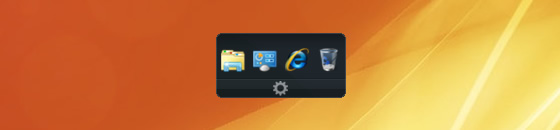
В настройках на вкладке Options/Basic можно установить открытие содержимого папок во всплывающем окне, определить цвет кнопки менеджера, цвет и тип разделительной полосы, а так же выбрать стиль углов гаджета: округлые или квадратные. На вкладке Themes можно выбрать стиль фоновой подложки, либо подгрузить свою собственную картинку на вкладке Options/Theme.
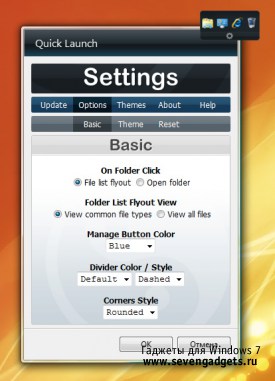
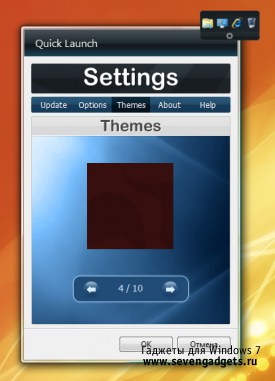
Для управления элементами (ярлыками и значками) гаджета необходимо нажать на нижнюю кнопку с изображением шестеренки. Откроется окно со списком сохраненных элементов. Здесь можно отсортировать ярлыки в нужном порядке, удалить ненужные и добавить новые. Добавить можно что угодно, будь то проводник, или самостоятельно установленное приложение, например, программа, обеспечивающая восстановление данных, или любой другой ярлык на наиболее часто используемые программы и приложения.
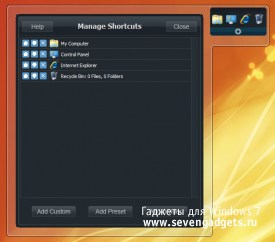
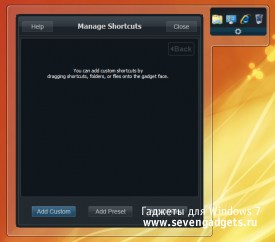
При этом гаджет поддерживает технологию Drag’n’Drop, т.е. чтобы добавить новое приложение, или программу, или папку достаточно просто ее перетащить в окошка, удерживая левую клавишу мышки. На вкладке Add Preset можно выбрать один из готовых пресетов ярлыков. Кнопка Add Divider добавляет линию-разделитель между ярлыками.
Скачать: quicklaunch_sevengadgets.ru.zip [352,82 Kb]
352,82 Кб | 12 | Язык: Английский
Источник: www.sevengadgets.ru
Quick Launch
5 июля, 2021 0
Quick Launch – портативная бесплатная программа, представляющая собой простую панель быстрого запуска, расширяя возможности встроенной панели в Microsoft Windows.
Данная программа включает в себя дополнительные 12 кнопок, возможность перемещения в любое место экрана, “прозрачность” (если цвет панели совпадает с цветом рабочего стола), автозагрузку (по желанию пользователя) и другое. Всё это делает применение программы удобной для тех, кто желает сохранить “свои” ярлыки на “своих” местах.
Ссылки
Похожие программы
Malwarebytes Support Tool
SSD-Z
Patch My PC Home Updater
Avira Free Security Suite
Display Driver Uninstaller
Школьный звонок
sTabLauncher
PortExpert
Ivideon Server
QEMU
Источник: wikiprograms.org